Читайте о том, какие данные хранятся в папке Windows.old и как их оттуда восстановить . Как удалить папку Windows.old чтобы освободить место на диске. Обновили Windows 7 или 8 до новой Windows 10? На компьютере появилась папка Windows.old, и она занимает много места? Можете удалить её, но только не таким способом как вы удаляете обычные папки.
Папка Windows.old не является новшеством Windows 10. Но до Windows 10 эту папку можно было увидеть в случае покупки новой версии Windows и установки её способом обновления предыдущей версии.
Содержание: Что же такое папка Windows.old?Эта папка появляется при обновлении одной версии Windows до более новой, начиная с Windows Vista. Папка Windows.old содержит все файлы и данные с предыдущей версии Windows, которая была установлена до обновления. Она может быть использована для возвращения (отката) к предыдущей версии Windows, на случай если новая версия не подойдёт. Для восстановления данных после переустановки Windows .
Если необходимо найти какой-то особый файл, который неправильно скопировался при обновлении Windows, можно также «порыться» в папке Windows.old и найти его.
По сути, папка Windows.old содержит старую версию Windows. Начиная с системных файлов Windows до установленных программ, от настроек аккаунтов пользователей до простых файлов, всё здесь. Новая версия Windows держит эту информацию на случай вашего желания вернутся к старой версии Windows или если вам понадобится найти какой-то файл.
Но, не медлите слишком долго. Windows автоматически удалит папку Windows.old для освобождения места на диске, через месяц.
Как вернуть предыдущую версию Windows?С Windows 10 к Windows 7 или 8.1 вернутся очень просто. После установки Windows 10, можно просто открыть приложение Параметры, выбрать Обновление и безопасность, и кликнуть пункт Восстановление. В данном разделе мы увидим пункт Вернуться к Windows 7 или 8.1, в зависимости от того с какой версии Windows вы обновлялись.
После того, как мы кликнем кнопку «Начать», Windows восстановит предыдущую версию операционной системы используя как источник папку Windows.old.
До Windows 10 это тоже можно было сделать. Вот, например, инструкция с официального сайта Microsoft о том, как восстановить Windows 7 к предыдущей версии Windows используя папку Windows.old . С Windows 10 всё намного проще.
Но опять же, как отмечается в параметрах Windows, эта возможность доступна только в течении месяца после обновления до Windows 10. Windows через месяц автоматически удалит папку Windows.old с целью освободить место на диске. Так что у вас есть месяц для того чтобы определится хотите ли вы продолжить пользоваться новой версией системы или нет и оценить все ли необходимые вам файлы скопировались правильно.
 Как восстанавливать отдельные файлы с папки Windows.old
Как восстанавливать отдельные файлы с папки Windows.old
Если необходимо восстановить отдельные файлы со старой инсталляции Windows, то их можно восстановить с папки Windows.old. Для этого необходимо просто открыть папку Windows.old в проводнике файлов: C:\Windows.old. Ваши персональные файлы будут расположены в папке C:\Windows.old\Пользователи\ИМЯ_ПОЛЬЗОВАТЕЛЯ.

Но имейте ввиду, что даже на официальном сайте Microsoft указано, что при желании из папки Windows.old можно восстановить все файлы или (Внимание!) некоторые из них. Для того, чтобы предотвратить потерю данных Microsoft настоятельно рекомендует создать резервную копию файлов и параметров на внешнем диске перед восстановлением, возвратом в исходное состояние, обновлением или переустановкой Windows.
То есть риск утери данных при обновлении Windows и/или возврата с Windows 10 на предыдущую версию существует. Более того, восстановление утерянных таким образом данных стандартными средствами Windows, Microsoft’ом не предусмотрено.
В таком случае, единственным вариантом для восстановления данных может быть только стороннее программное обеспечение . В случае если при обновлении или восстановлении Windows пропали какие-то данные или файлы, независимо от их типа или расширения, просканируйте диск С: с помощью Hetman Partition Recovery от компании Hetman Software, и восстановите их в удобное для вас место или на носитель информации.
 Как удалить папку Windows.old чтобы освободить место на диске
Как удалить папку Windows.old чтобы освободить место на диске
Папка Windows.old может занимать достаточно много места на диске. В лучшем случае это будет 12 ГБ. Но её объём может достигать и 20 ГБ или даже больше. Всё зависит от размера вашей предыдущей версии Windows.
Попробуйте удалить папку Windows.old таким же способом, как и любую другую папку, и вы получите сообщение об ошибке. Сообщение об ошибке можно обойти, изменив права доступа папки Windows.old. Но это неправильный способ удаления данной папки.
Для того, чтобы удалить папку Windows.old, можно использовать инструмент Windows «Очистка диска» или программу другого производителя . В Windows 10, откройте меню Пуск, найдите «Очистка диска» и запустите приложение. Также данное приложение можно открыть, кликнув правой кнопкой мышки в папке «Этот компьютер» на диске С, и выбрав во всплывающем меню «Свойства», затем нажав кнопку «Очистка диска».

Нажимаем кнопку «Очистить системные файлы». В списке файлов для удаления появится также «Предыдущие версии Windows», и «Очистка диска» покажет сколько места эти файла занимают. Выберите данную опцию и нажмите Очистить диск, старая версия Windows будет удалена. Эту функцию можно также использовать для очистки системного диска и от других ненужных файлов.
Удаляя папку Windows.old вы ничем не рискуете. Если вас устраивает новая версия Windows и нет желания возвращаться к старой версии операционной системы, а также уверены, что все необходимые вам файлы скопированы с папки Windows.old – можете смело удалять её.
Windows всё равно автоматически удалит папку Windows.old через месяц после обновления. Все компьютеры, которые обновились до Windows 10, всё равно смогут использовать место, занимаемое папкой Windows.old, даже если их пользователи не знают о такой папке и не подозревают о её существовании, а также о возможности использования функции «Очистка диска».
Друзья, я давно уже обещал своим постоянным читателям написать статью о восстановлении системы. Многие из нас ни раз уже сталкивались с такой ситуацией, когда мы устанавливаем какую-то программу, делаем какие-то настройки операционной системы, случайно удаляем служебные файлы и делаем многое другое, что в итоге приводит к неправильному и нестабильному функционированию ОС.
Сегодня я расскажу ? Что необходимо сделать, чтобы вернуть операционную систему в рабочее состояние.
Друзья, не забывайте, что безвыходных ситуаций не бывает.
Рассмотренный ниже алгоритм будет полезен всем. Нет таких, кто не ошибается и всегда все делает правильно. Как говорят мудрые люди: “Не ошибается, только тот, кто ничего не делает”. Но исправлять ошибки также следует уметь.
А для всех, кто желает узнать, при необходимости и произвести отмену последних действий на компьютере, я написал подробный алгоритм.
Контрольная точка восстановленияИтак, Друзья, контрольная точка восстановления – это копия служебных файлов операционной системы, параметров программ, а также реестра системы на определенный момент времени.
Контрольные точки восстановления операционная система, как правило, создает автоматически через определенные промежутки времени, в случае установки какого-либо программного обеспечения или же по непосредственному указанию пользователя.
Следует отметить, что при “откате” к точке восстановления операционной системы не затрагиваются личные файлы пользователя такие, как музыкальные композиции, графические файлы, документы и т.п.
Внимание! Возврат к точке восстановления позволяет восстановить работу ОС, но не личный контент пользователя.
1. Кликните по кнопке “Пуск” в нижней правой части экрана и выберите пункт “Панель управления”. Откроется главное окно Панели управления операционной системы Windows 7:

2. Кликните по самому первому разделу “Система и безопасность” и в открывшемся окне выберите подраздел “Восстановление предшествующего состояния компьютера”.

3. В появившемся окне кликните по кнопке “Запуск восстановления системы”.

4. Система произведет сбор необходимой информации и запустит Мастера восстановления системы. В первом появившемся окошке необходимо просто нажать кнопку “Далее”.

5. Далее откроется второе окошко Мастера, где из приведенного списка необходимо выбрать точку восстановления. Если Вы только что сделали какие-то настройки и желаете их отменить, то выберите самую верхнюю указанную запись. Также Вы можете выбрать любую, удовлетворяющую Вас запись точки восстановления.

Также Вы можете запустить “Поиск затрагиваемых программ”, нажав на соответствующую кнопку. Операционная система просканирует свои служебные записи, определит, какие программы будут удалены или восстановлены в ходе отката к точке восстановления, и представит результаты анализа в отдельном окне. Ознакомившись со списками затрагиваемых программ, нажмите кнопку “Закрыть”.

7. На экране появится окошко с предупреждением, что прервать восстановление системы будет невозможно. И еще раз попросят Вас подтвердить свои намерения, нажав кнопку “Да”.

После этого запуститься процесс восстановления системы. Который обычно занимает немного времени – порядка 2-3 минут. После чего система перезагрузиться и Вы увидите вот такое окошко:

Состояние Вашего компьютера восстановлено до указанного состояния. Теперь можно проверить работу ОС и других программ на корректность их работы. Обязательно протестируйте результат восстановления системы.
Если же операционной системе не удалось восстановить систему, то окно будет другое. Такое часто бывает в случае работы антивирусной программы. Отключите ее и повторите попытку.

Если Вы смогли удачно решить проблему “”, то я Вас поздравляю. Но в некоторых случаях восстановление системы привело не к улучшению ситуации, а наоборот к ее ухудшению. Система стала зависать, какие-то программы вовсе не загружаются, пропали значки на рабочем столе и т.п. В таком случае лучше всего отменить восстановление системы.
Для этого проделываем весь алгоритм, начиная с 1 пункта. При выполнении пункта 3 у Вас откроется вот такое окошко:

Выберите пункт “Отменить восстановление системы” и далее все по представленному вверху алгоритму.
Итак, Друзья, мы рассмотрели довольно-таки важный вопрос “как восстановить систему?”, научились “откатывать” систему к точкам восстановления и отменять “откаты”.
Следует отметить, что восстановить систему указанным способом можно, но только если не было серьезных повреждений системных файлов, например, как в случае заражения системы вирусом. При серьезных нарушениях работы ОС данное средство малоэффективно и Вам не избежать обращения к одному из расширенных методов восстановления системы.
В одной из следующих статей, я как раз расскажу о таком средстве – диск аварийного восстановления.
Две версии страниц: старая и новаяЕсли вы заметили, с переходом на новый дизайн изменился и адрес вашей страницы – в нем появилась приписка «new». Сейчас он выглядит так: «https://new.vk.com /user_ID», а раньше выглядел так: «https://vk.com /user_ID». По сути, адрес с припиской открывает дубликат вашего профиля с новым оформлением. Но и старый профиль никуда не исчез, по крайней мере, до сих пор. Однако если раньше для его возвращения достаточно было убрать приписку из адресной строки и обновить страницу, то сейчас этот фокус не срабатывает. Не помогает и вариант с заменой «new» на «0» (ноль), хотя еще недавно это работало. Переключаться на мобильную версию ВК (https://m .vk.com/user_ID) также бесполезно – она по умолчанию открывается с новым дизайном.
Но, к нашей радости, пока страницы пользователей существуют в двух вариантах, осталась и возможность загружать их по своему выбору. На сегодняшний день есть, по крайней мере, 3 рабочих способа, которые помогут нам это сделать.
Волшебная ссылкаЭтот вариант, пожалуй, самый простой из всех: для открытия своей станицы ВК со старым интерфейсом достаточно щелкнуть по . Вы попадете на ленту новостей, а оттуда можете переходить куда угодно.

Способ хорош, но у него есть недостаток – действие ограничивается одной сессией. Если вы перезагрузите браузер, вам придется снова нажимать на эту ссылку. Для удобства можете добавить ее в закладки.
Магический ярлыкЕсть еще один вариант реализации предыдущего способа – создание своеобразного ярлыка, точнее, файла с расширением.html, который будет сразу перенаправлять вас «куда следует» – на ту же ленту новостей со старым оформлением.
Для создания ярлыка откройте блокнот (либо программу, которая его заменяет) и скопируйте в него следующий код:
document.ReDir.submit();
Русские «кавычки-ёлочки» придется исправить на обычные, с ними скрипт не работает.

Теперь для открытия страницы ВКонтакте с прежним дизайном достаточно дважды кликнуть по этому «ярлыку».
Чудотворный скриптЭтот способ понравится тем, кто не хочет возиться со ссылками и ярлыками, а предпочитает сделать все настройки один раз и пользоваться ими постоянно. Чтобы ВК открывался со старым дизайном всегда и на любой странице, достаточно установить в браузер скрипт «Старый Дизайн ВКонтакте» (автор Николай Исаев).
Сам скрипт находится . Но чтобы заставить его работать, предварительно нужно установить в браузер расширение для выполнения пользовательских скриптов.
- Для Opera это расширение называется . Чтобы его поставить, заходим на страничку по ссылке и нажимаем «Добавить в Opera ».

- Для Google Chrome – это . Для добавления переходим по ссылке и жмем «Установить ».

- Для Mozilla Firefox – . Открываем и нажимаем «Добавить в Firefox ».

- Для браузера Яндекс – или . Чтобы установить, переходим по ссылке и щелкаем «Добавить в Яндекс.Браузер ».
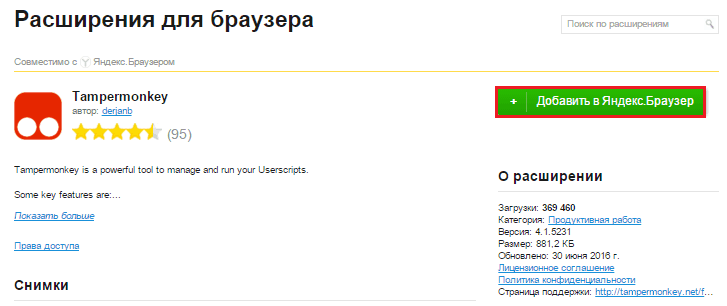
- Для Safari – также . Открываем страничку дополнения и кликаем «Скачать ».

Следом заходим на страницу загрузки скрипта и жмем «Установить ».

После этого идем на любимый «ВКонтактик» и радуемся возвращению прежнего интерфейса.
Обратите внимание: скрипт «Старый Дизайн ВКонтакте» регулярно обновляется, поэтому при возникновении проблем с отображением элементов страниц сайта, закачкой вложений, воспроизведением и тому подобного попробуйте его переустановить. Для этого щелкните по иконке Tampermonkey (или его аналогов) на панели браузера и выберите в меню «Проверить обновления скриптов ».

Чтобы удалить скрипт (если вы решились-таки перейти на новое оформление), в этом же меню кликните пункт «Панель ». Откроется таблица всех установленных юзерскриптов. Выберите тот, который вам не нужен, и в столбике «Действия » нажмите на значок корзины.

Либо просто удалите из браузера само расширение.
Ещё на сайте:
Как вернуть старый дизайн ВКонтакте: три рабочих способа обновлено: Август 4, 2016 автором: Johnny Mnemonic
Основная часть пользователей уже успела заметить, как изменился дизайн популярной социальной сети Вконтакте. Этот «кошмар» произошел 17 августа 2016 года рано утром и теперь у всех пользователей ВК отображается новый обновленный дизайн. Сейчас никто не может вернуть назад старую версию ресурса, так как разработчиками официально это не предусмотрено.
На данный момент в интернете полным-полно обсуждений по поводу глобального редизайна русской социальной сети, множество юзеров недовольны новыми изменениями. Однако разработчики оставили сторонникам старой версии сайта такое сообщение: «Мы избавились от лишних деталей и сделали ресурс проще для Вашего восприятия».
Кардинальные изменения затронули шрифт, иконки, навигационную панель, дизайн аватара. По словам ведущего разработчика Дорохова В. работа над новым дизайном социальной сети осуществлялась в течение полутора лет. С апреля 2016 года месяца разработчики запустили тестирование нового вида сайта, и любой пользователь мог принять в этом участие. За все время было внесено более 2500 незначительных и значительных исправлений в коде ресурса, прислушиваясь к пожеланиям пользователей. Основная поставленная задача – улучшить стабильность работы сайта, а также перейти с устаревшей технологии Flash на новую - HTML5.
Еще раз повторюсь, официального способа вернуть старый дизайн Вконтакте увы нет, не смотря на недовольство множества пользователей соц сети. Однако существует пока месть один способ исправить ситуацию. Ниже мы рассмотрим, как можно вернуть старую версию Вконтакте на ПК в несколько кликов.
Как вернуть старый дизайн Вконтакте в пару кликовИтак, чтобы дизайн сайта vk.com обрел прежний вид, воспользуемся с Вами специальным расширением для браузера Google Chrome. Называется такое расширение «Вернуть старый дизайн ВК». Пока месть оно одно в своем роде, но, полагаю, со временем аналогов будет немалое количество. На сегодняшний день есть один нюанс: версия сего расширения еще сыровата, поэтому можно наблюдать некоторые баги при серфинге в соц сети, однако разработчик нередко выпускает обновление к этому расширению, устраняя найденные пользователями ошибки. Чтобы дизайн сайта изменился, зайдем в магазин гугл и установим расширение.
Жмем на кнопку «Установить», высветится окошко, где нажимаем «Установить расширение».

После того, как расширение установилось, нажмем один раз мышкой по значку:

и обновляем страничку ВК. Ниже можно увидеть, как выглядела страница в новом дизайне:

а вот как она выглядит после установки расширения, меняющее новую версию сайта на старую:

Пройдет время, и таких расширений будет достаточное количество. Узнать какое из них лучшее можно по рейтингу в магазине гугла. Однако, полагаю, что многие пользователи попросту привыкнут к новому дизайну Вконтакте и необходимость в старой версии пропадет автоматически.
Как видите, друзья, сменить новую версию ВК на старую очень даже просто: достаточно осуществить несколько простых действий. Если Вам понравилась инструкция, поделитесь ею с друзьями, используя социальные кнопки внизу.
17 августа 2016 года все пользователи ВКонтакте были переведены на новый дизайн. Запись от администрации социальной сети гласила, что в новом дизайне “улучшена стабильность работы сайта”, увеличена скорость работы и улучшено юзабилити. На практике всё оказалось не так, как это огласили разработчики, что вызвало волну негативных отзывов от пользователей.
Как вернуть старый дизайн Вконтакте – итоги редизайна- Сайт стал “тяжёлым”, слабые компьютеры его перестали “тянуть”.
- Музыка стала загружаться гораздо медленнее.
- Неудобство вызывает окно диалогов – очень непривычно стало искать не вверху собеседников, а сбоку.
- Визуально сдвинуты фотографии влево во время просмотра.
- Миниатюры фотографий друзей стали “а-ля Айфон”.
- Остальные мелкие неприятности.
Вернуть старый дизайн ВК может специальное расширение Stylish или другие подобные. Пример, как установить и использовать будет рассмотрен на расширении Stylish.
Доступно только для пользователей с браузерами Mozilla и Chrome. Вся установка расширения и старого дизайна сводится к нескольким простым пунктам:
- установить из магазина дополнений вашего браузера Stylish;
- зайти на сайт https://userstyles.org/styles/128986/theme
- установить стиль.
Всё готово! Наслаждайтесь старым, привычным и удобным дизайном ВКонтакте.
Сразу можно предупредить, что стопроцентного старого дизайна не будет. С новым дизайном останется режим просмотра фотографий, появятся некоторые ошибки внешнего вида плей-листа, приложения будут выходить за рамки фрейма и некоторые другие недоработки.
В то же время, даже такой дизайн намного лучше, чем новый.


Самый на данный момент экономичный способ, который позволяет пользоваться привычным дизайном и привычной структурой сайта, в частности структурой левого меню. До мобильной версии дизайнеры пока не добрались. Доступна она с любого компьютера и браузера по адресу http://m.vk.com Ещё её один плюс в том, что она невероятно “лёгкая” в отличии от полной версии.
Но и этот вариант имеет свои недостатки:
- Отсутствие случайного порядка в аудио и возможности просмотра текста песен.
- Можно открыть только один диалог.
- Нет звукового уведомления о новых сообщениях.
- Отсутствие приложений.


Каждый из описанных выше способов вернуть старый дизайн ВК по своему удобен. Всё зависит от цели человека, который использует соц. сеть. Если исключительно для общения – то подойдёт вариант использования мобильной версии. Если же для просмотра видео, прослушки музыки и других развлечений – то ему поможет первый вариант использования расширения для браузера.
